申请免费域名并绑定到Github Page
本文最后更新于:2023-03-13, 23:48:49
在Github Page上搭建完博客之后,发现博客的域名有点长,不是很满意,所以想着搞一个自己的域名。经过一番网上冲浪之后,发现可以在Freenom上白嫖一个免费的顶级域名,freenom 提供了tk、ml、ga、cf、gq这几个后缀的免费域名。下面主要介绍 freenom 免费域名的申请过程及设置域名解析。
0、安装浏览器插件
首先安装一个非常实用的浏览器插件,iGG谷歌学术助手(我的浏览器是Edge,其他浏览器同理)
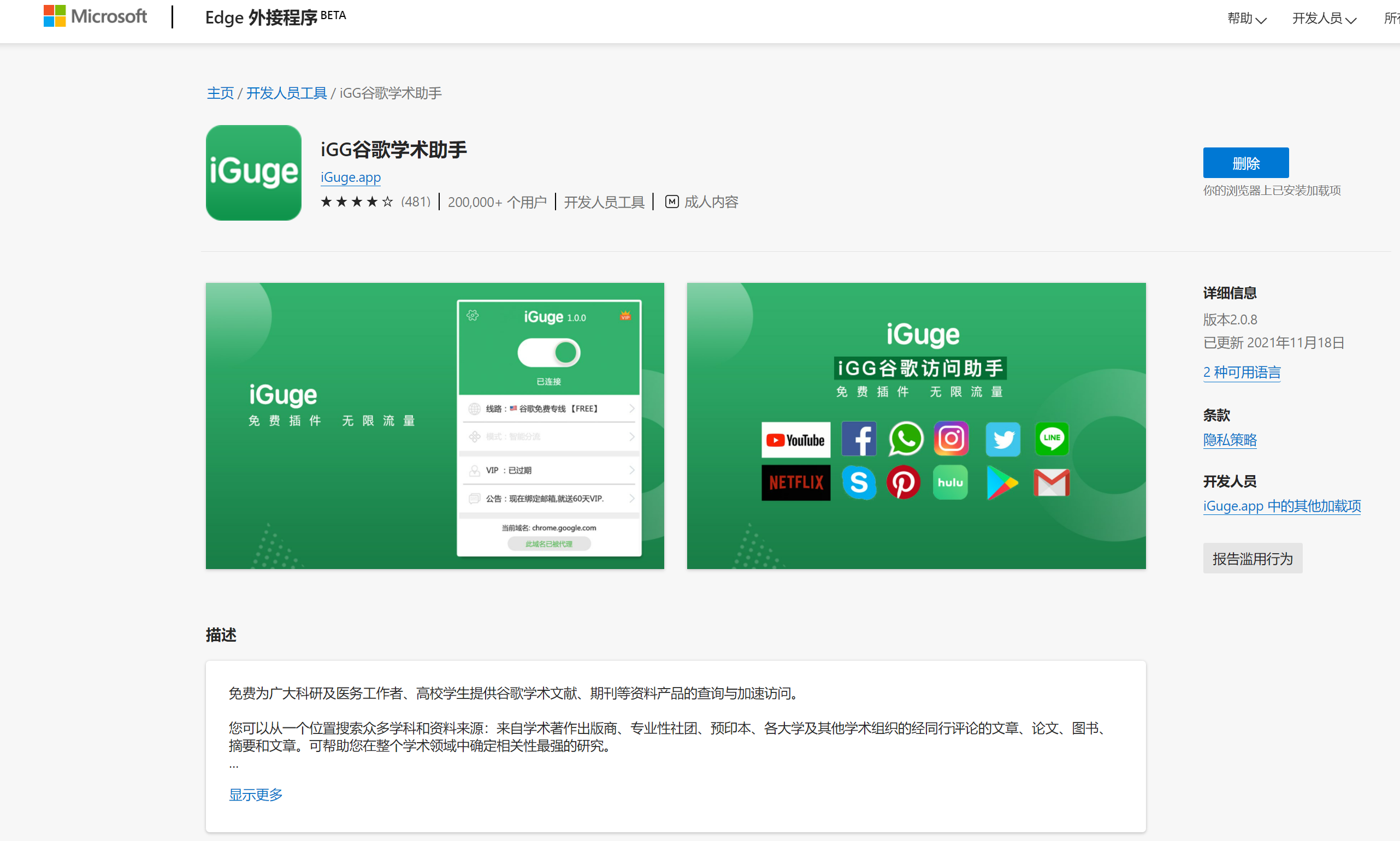
使用它可以访问Google、Gmail等服务,而且装上它之后访问freenom官网的速度快了很多,其他的功能大家就自己探索吧。
添加这个插件之后会提示用邮箱登录,用QQ邮箱直接登录就行。
1、申请免费域名
访问Freenom官网,输入自己想要的域名,点击检测可用性
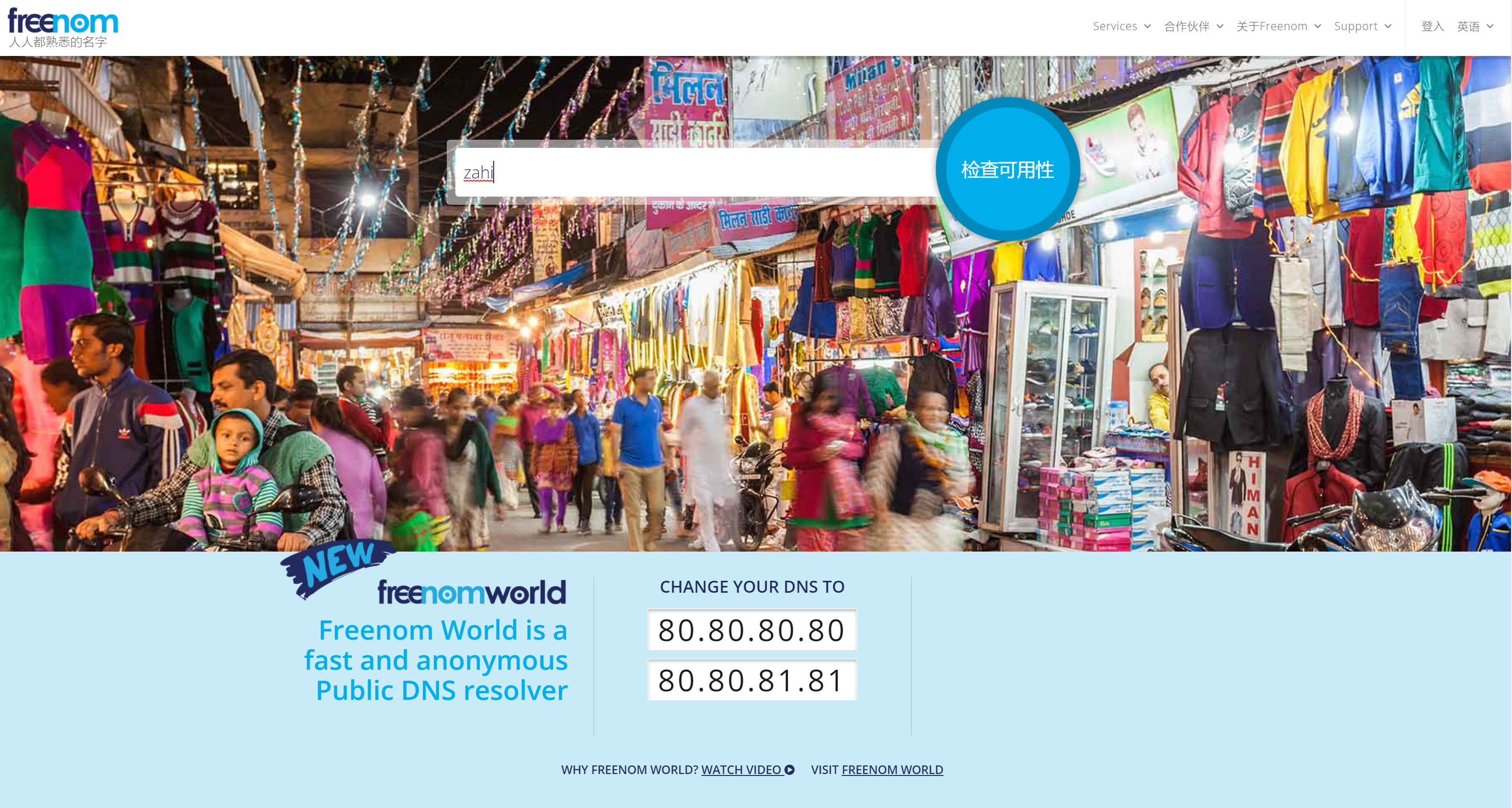
选择免费的,点击现在获取
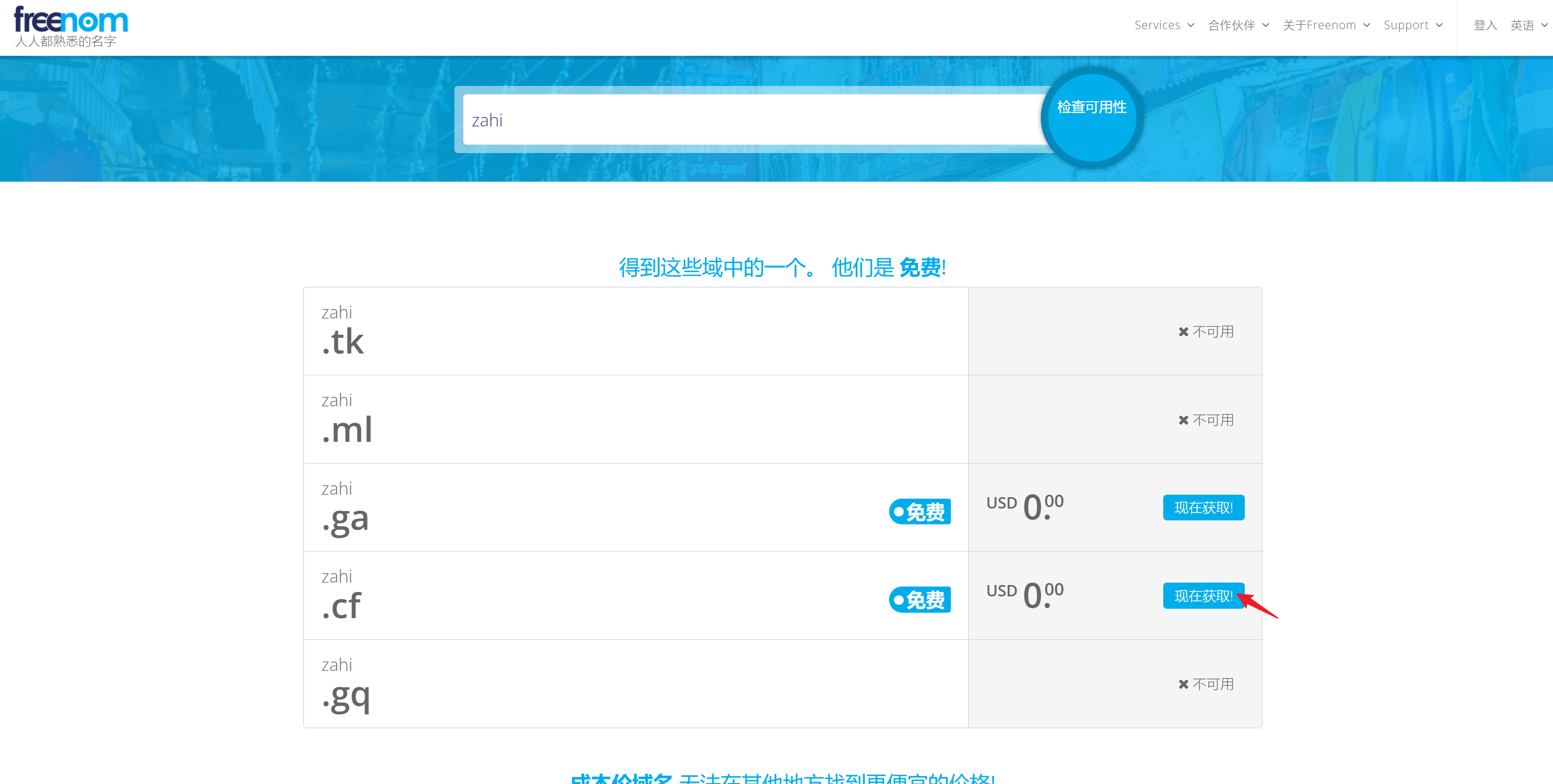
如果点击了之后显示不可用,可以直接带后缀搜索,这样会直接加入购物车
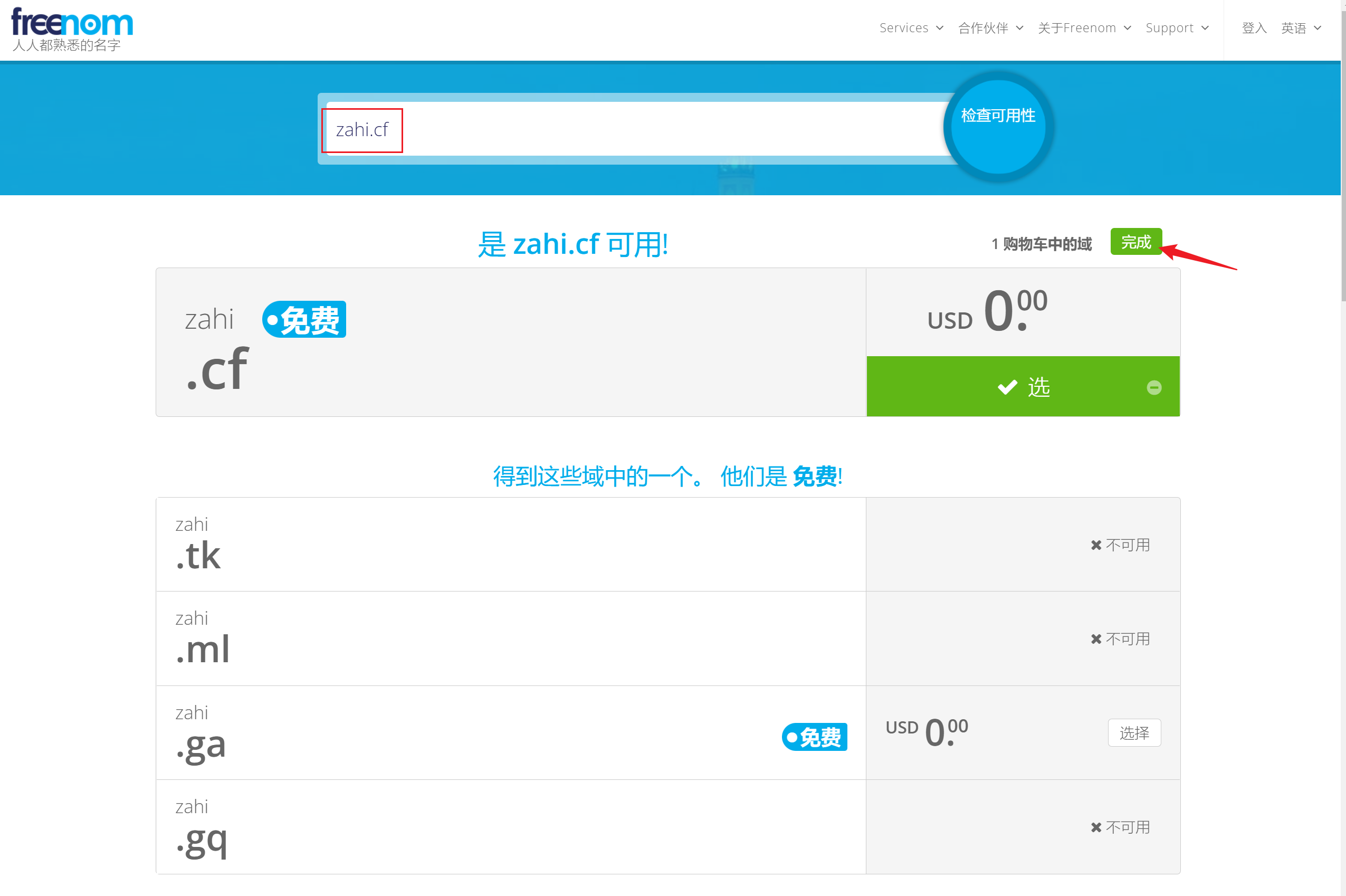
到下一个页面,选择12个月
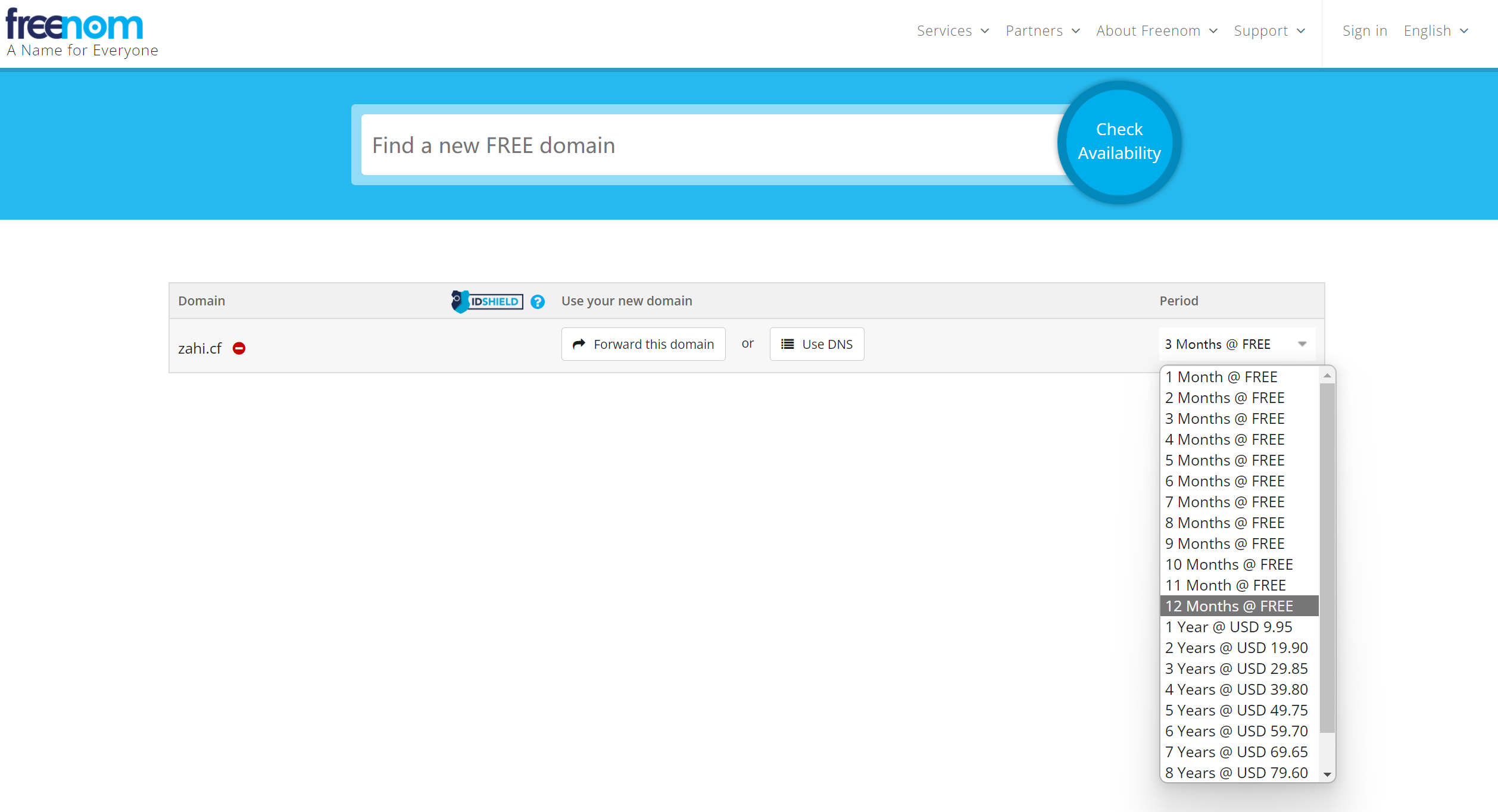
点击Continue,进入如下页面
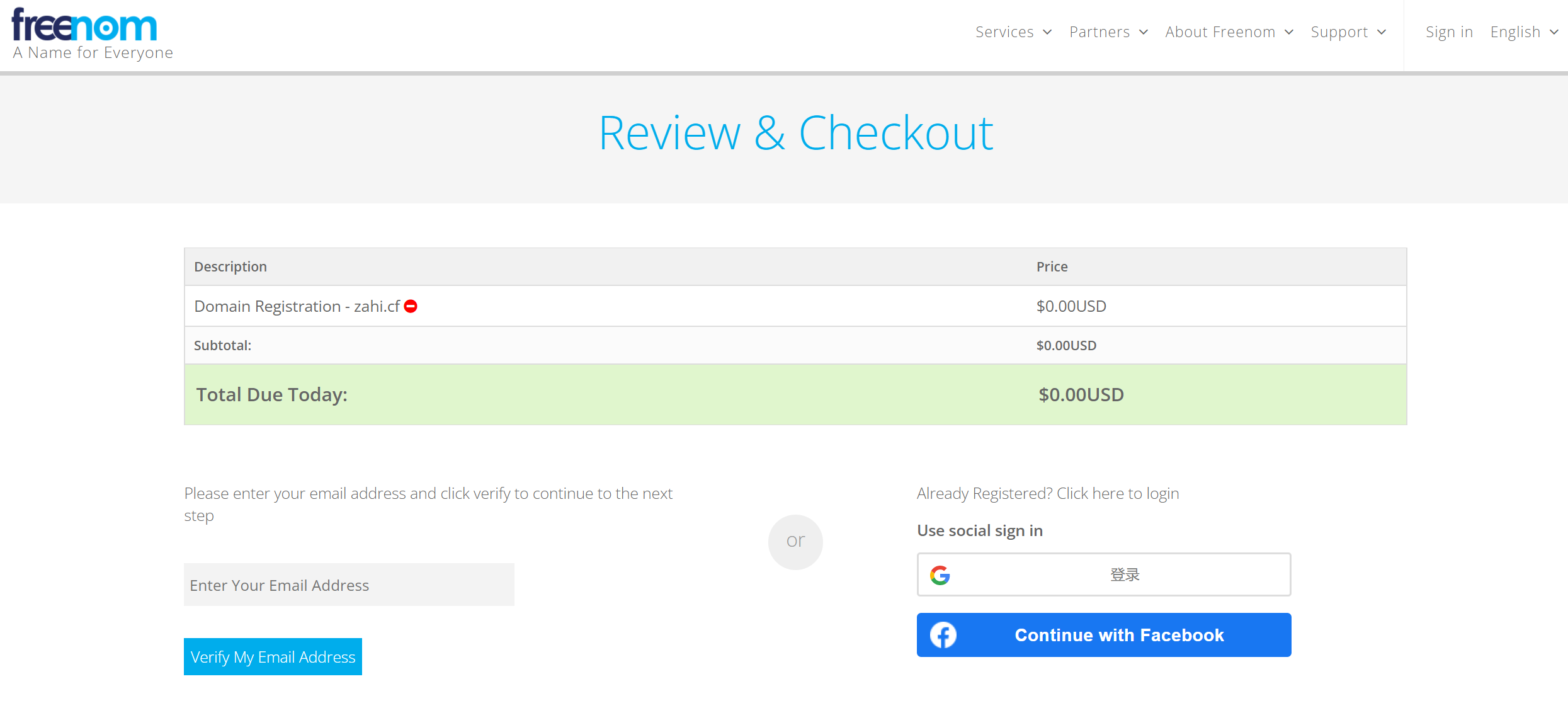
如果有谷歌或Facebook账号可以直接登录,这里我选择输入邮箱
然后会收到一个邮件,点击邮件里面的连接,填写如下信息,重点:国家和省份要和IP地址的归属地一致,复制下方的IP(这是你的外网IP)到这个网站查询IP归属地
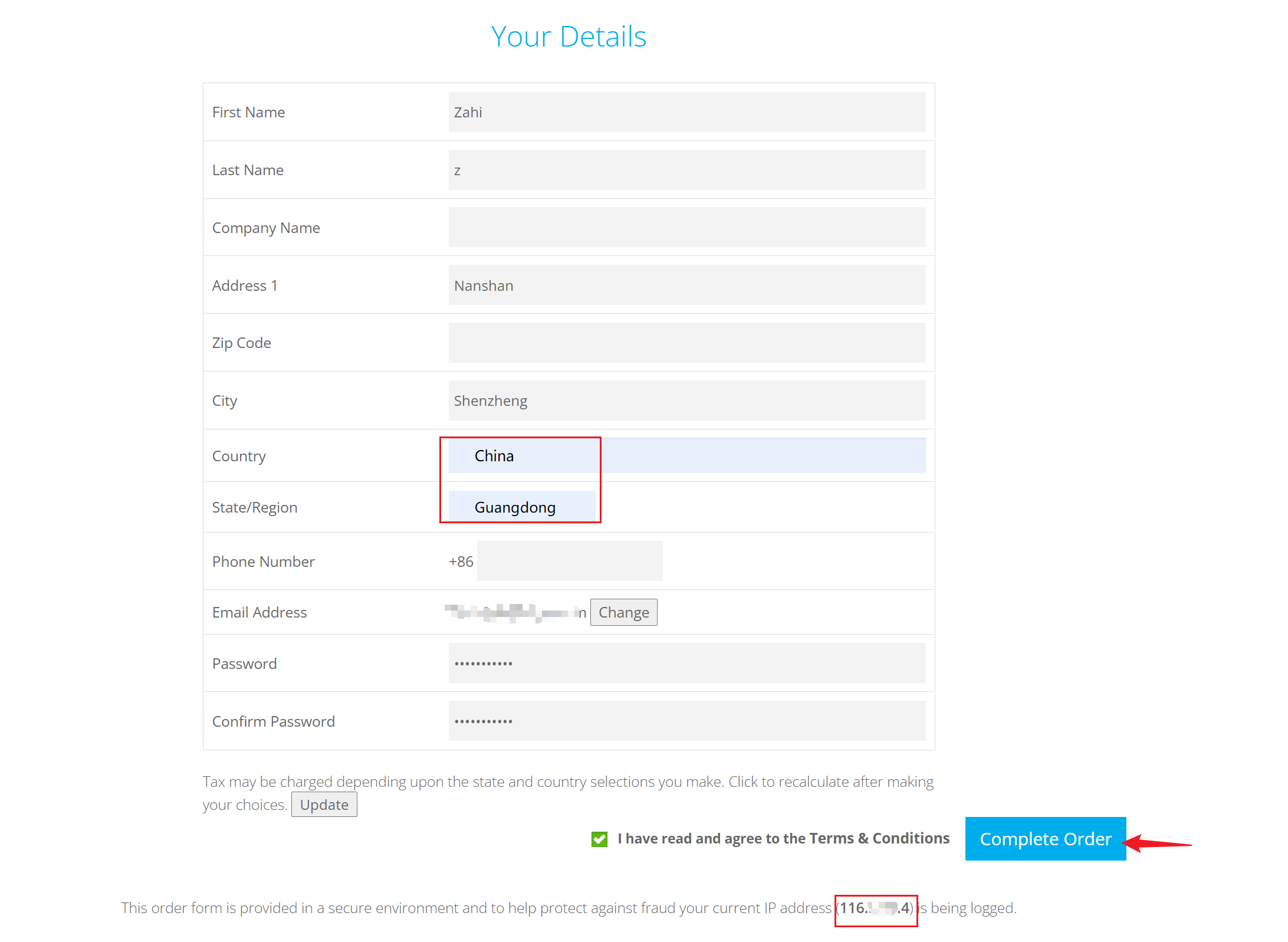
填完之后点击Complete Order,出现如下页面,说明申请成功了。
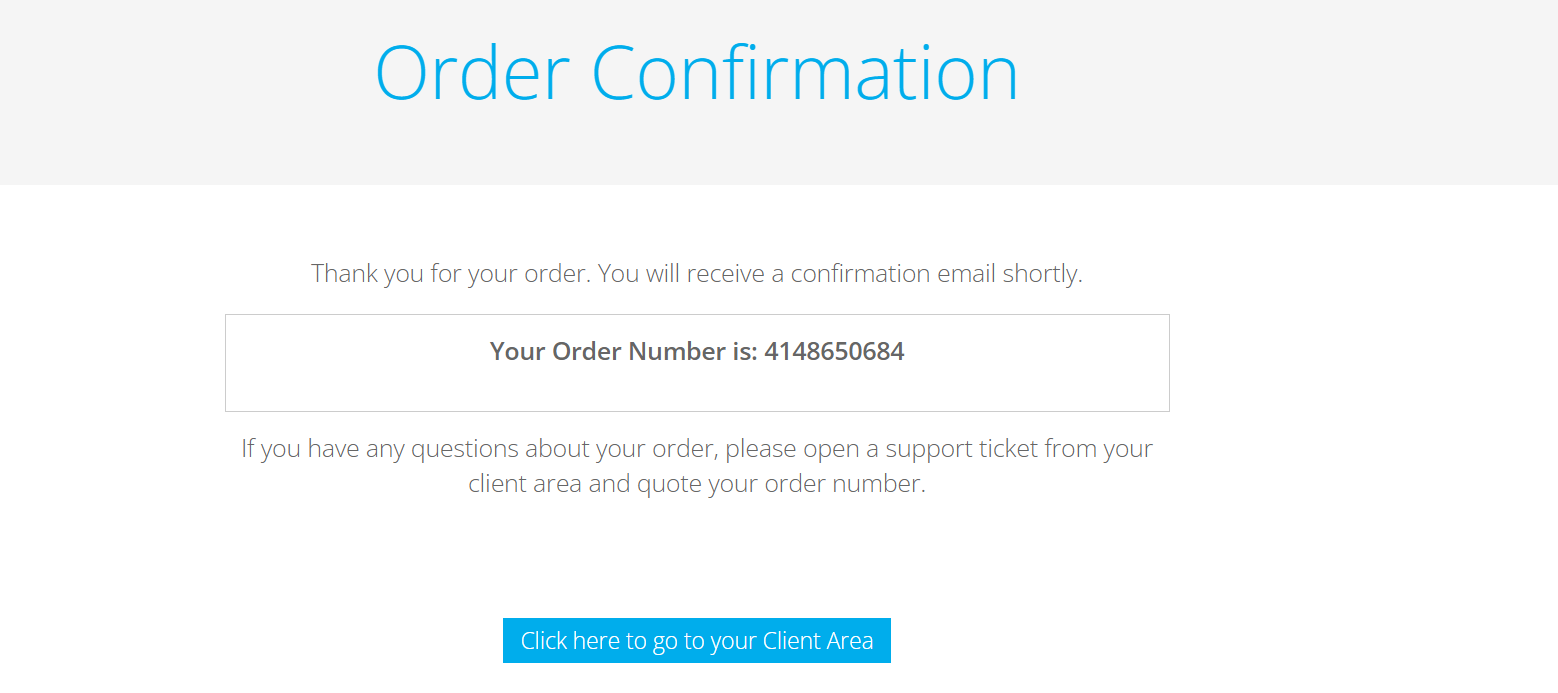
PS:如果这个页面有如下信息:Attention! Some of your domains could not be registered because of a technical error. These domains have been cancelled 说明域名注册失败,原因是国家/省份和IP地址归属地不匹配,到个人信息里面修改即可。
点击Services–My Domains查看自己的域名
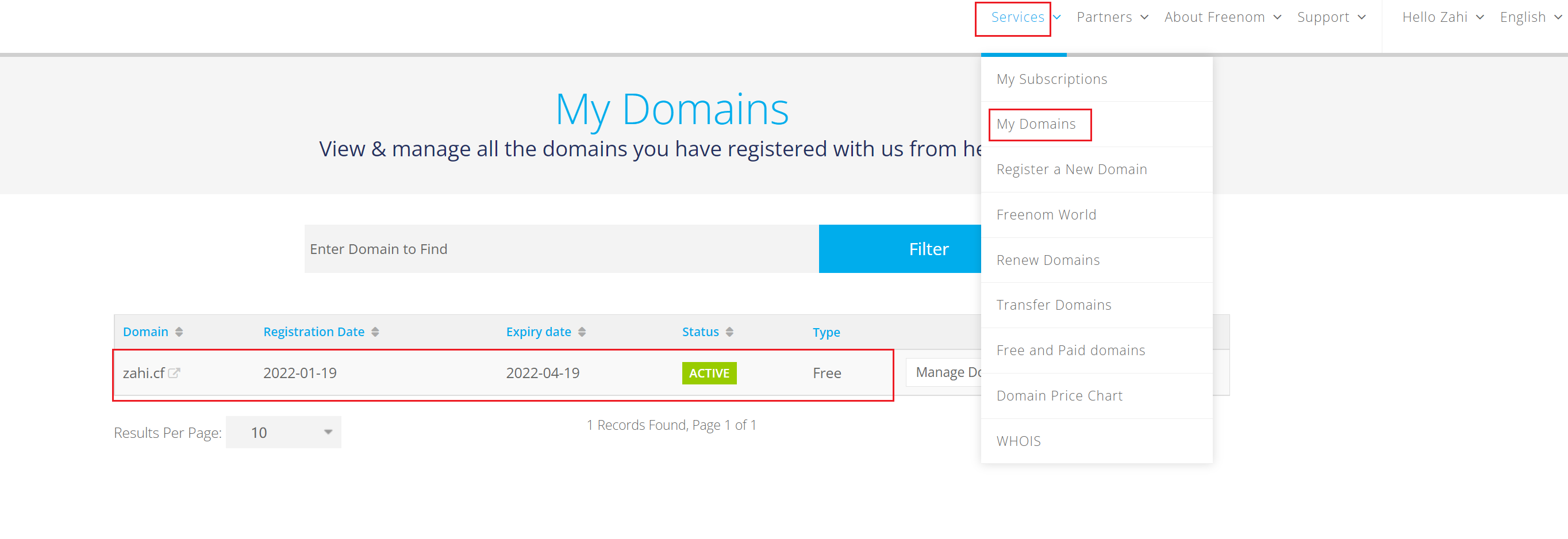
2、DNS域名解析设置
点击Manage Domain
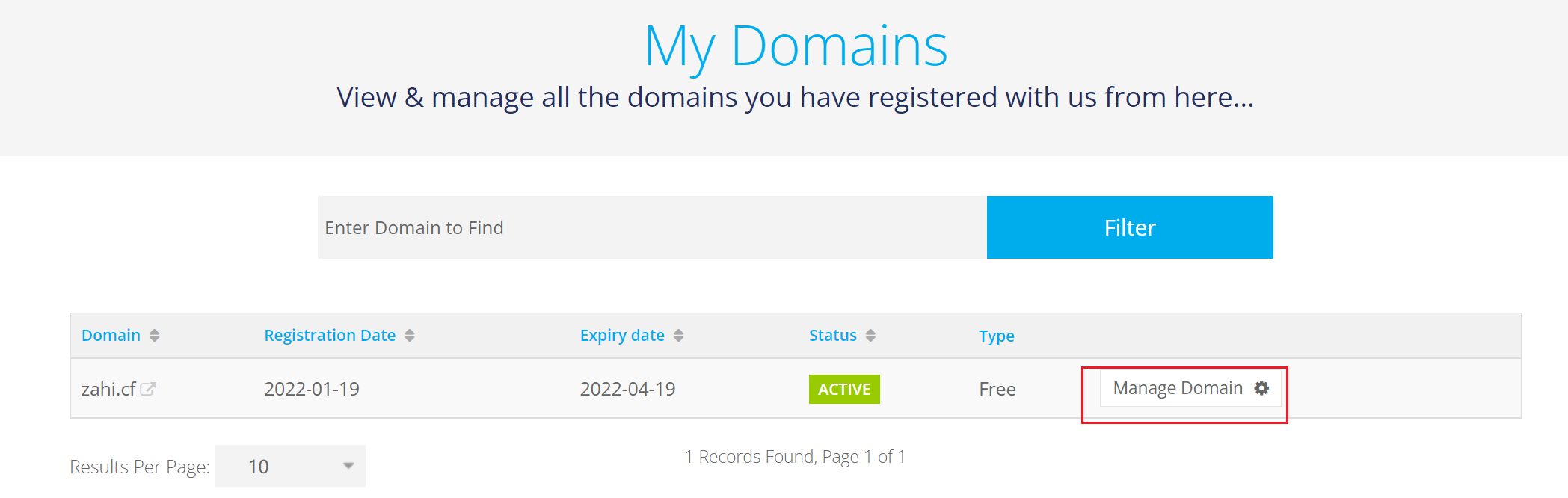
选择Nameservers
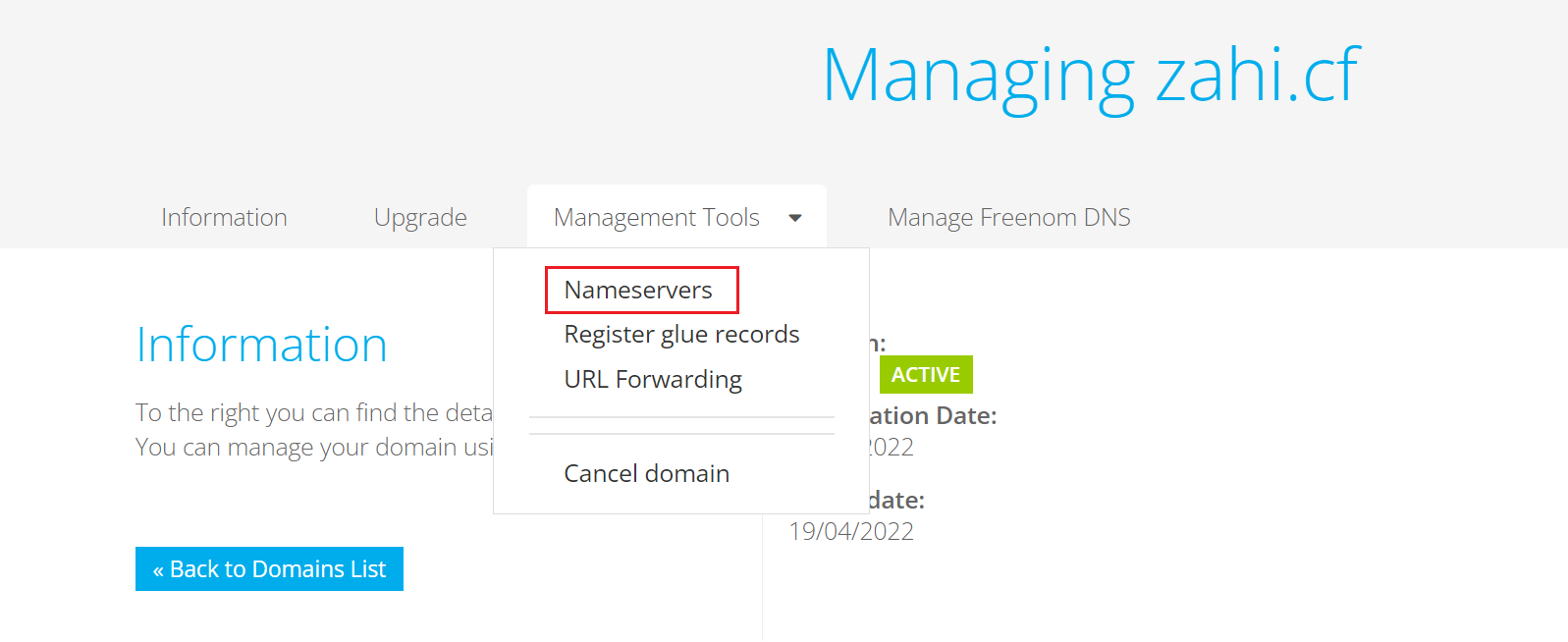
选择Use custom nameservers,填入下面两个地址,最后点击Change Nameservers
RAINFALL.DNSPOD.NET
SUN.DNSPOD.NET
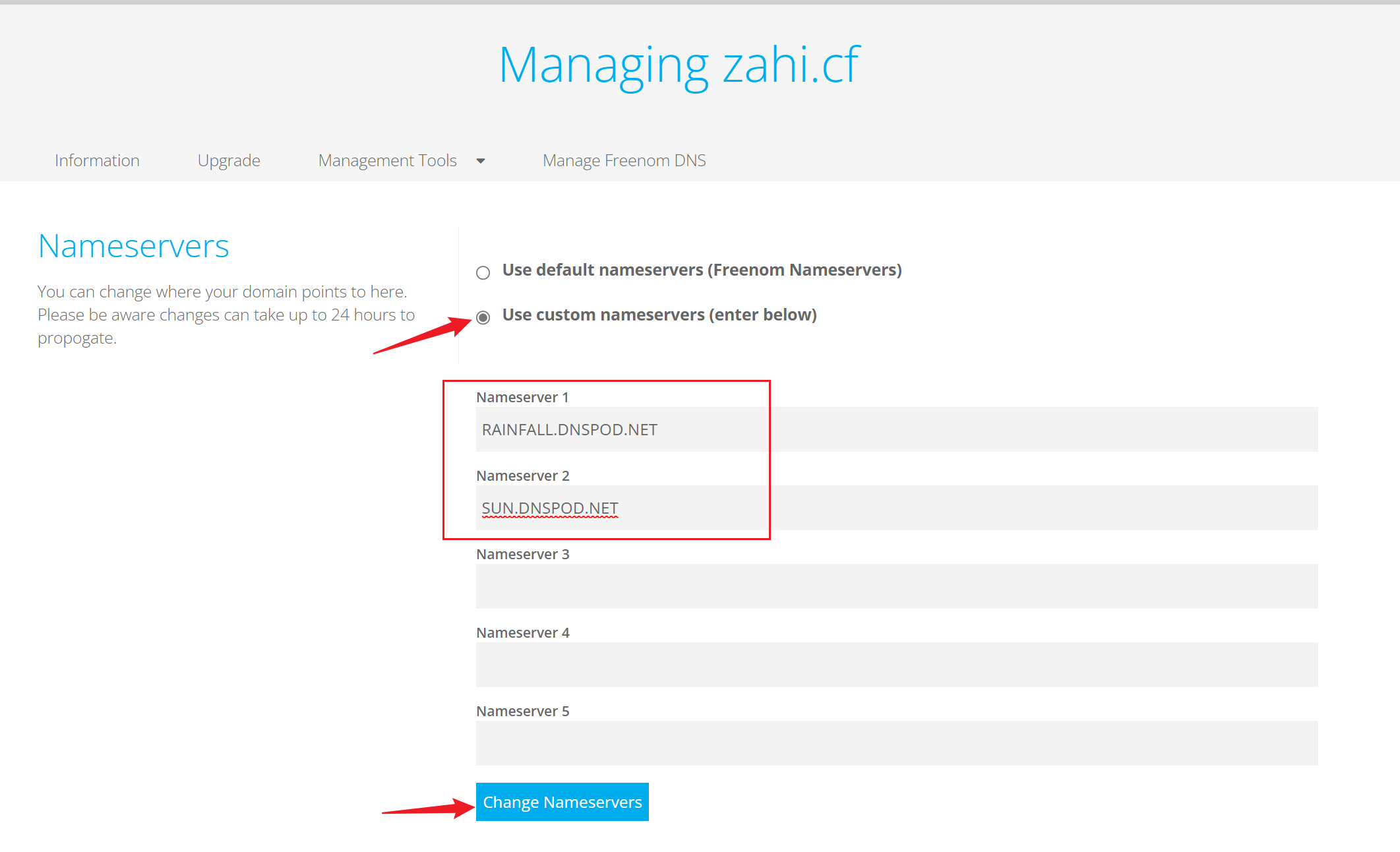
上述操作的意思是,不使用freenom的默认DNS,而是授权给DNSpod来处理域名解析
进入DNSPOD,直接微信扫码登录
点击左侧 我的域名,然后添加域名
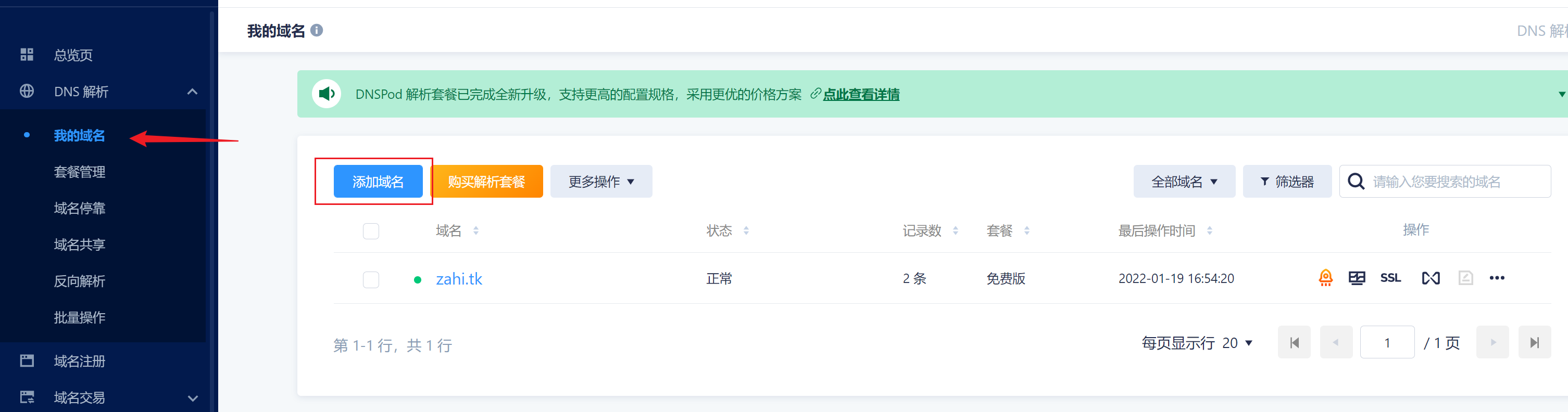
输入我们的域名后,点击确认
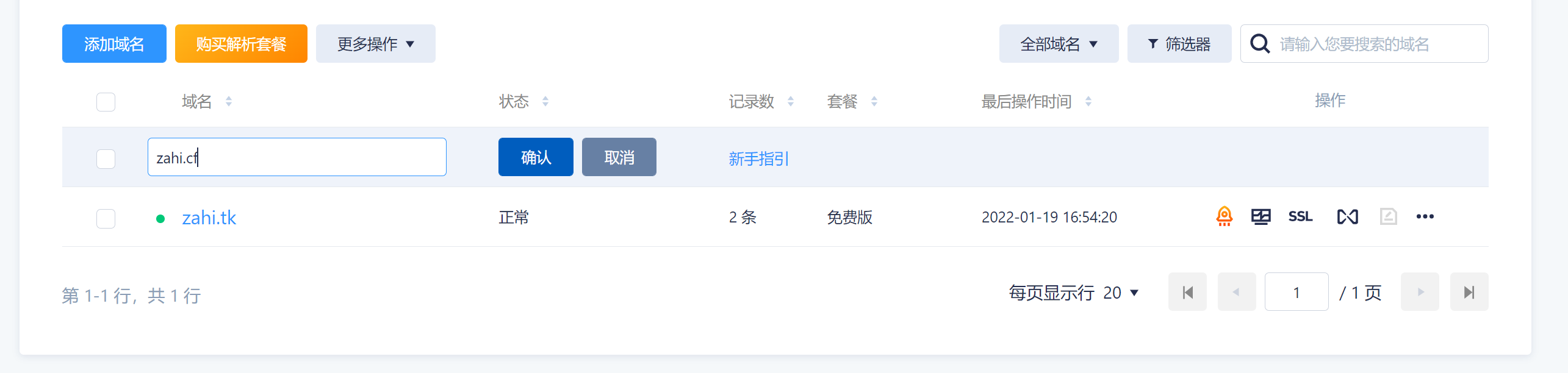
点击这个域名
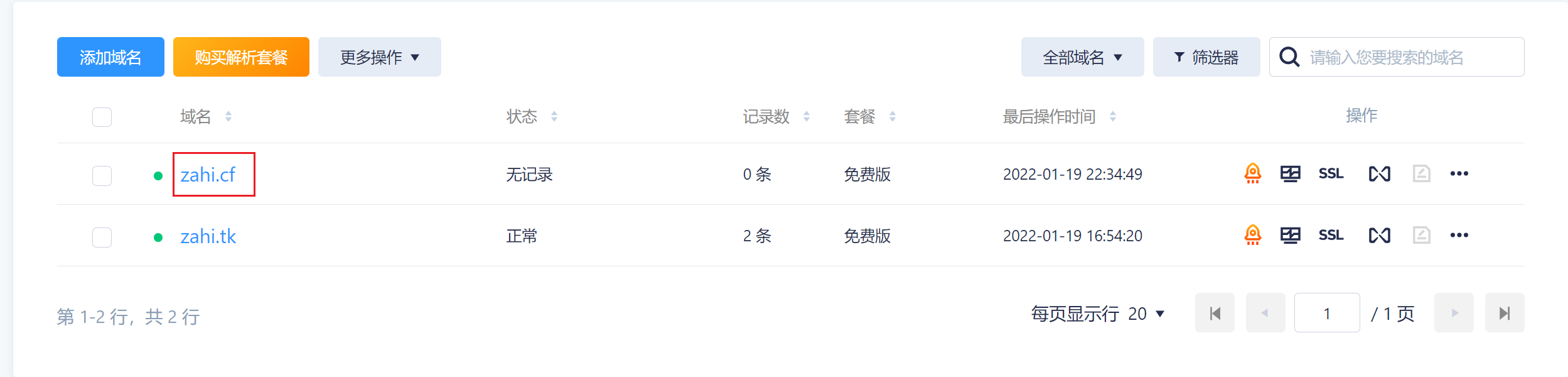
添加记录
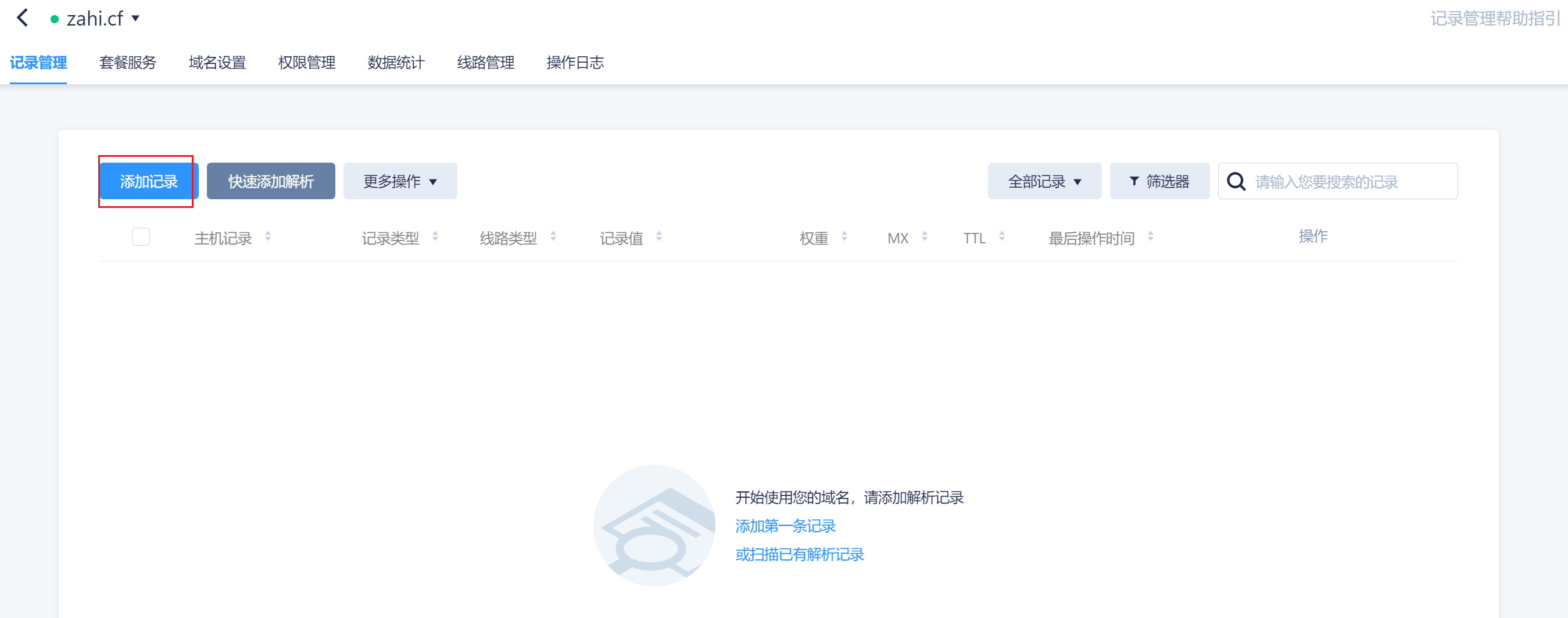
填写如下内容,点击确认
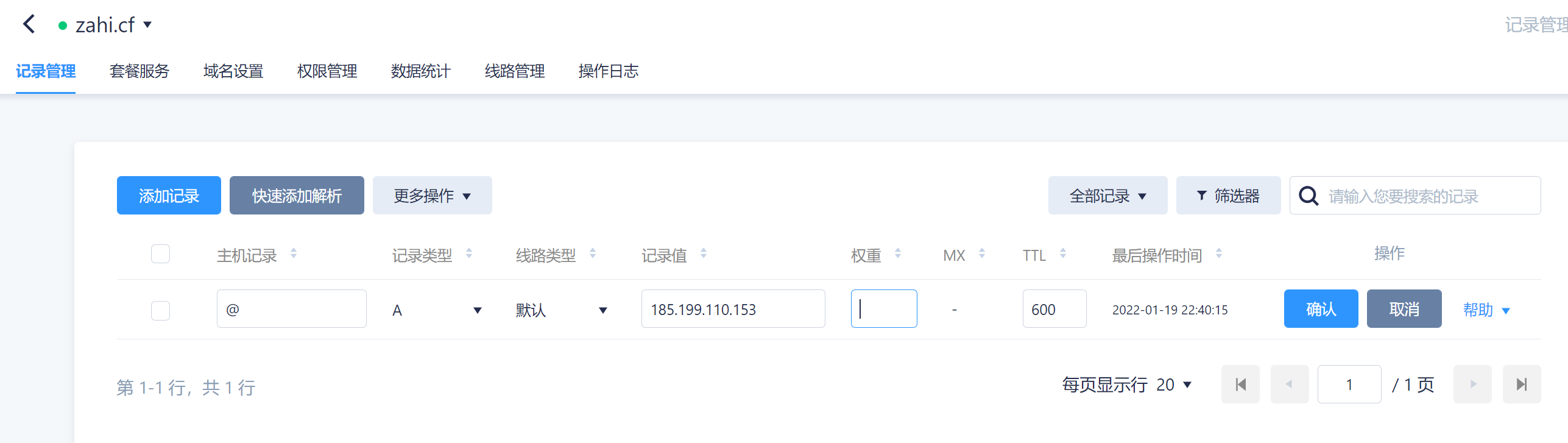
其中的IP地址来自 ping 你的账号.github.io
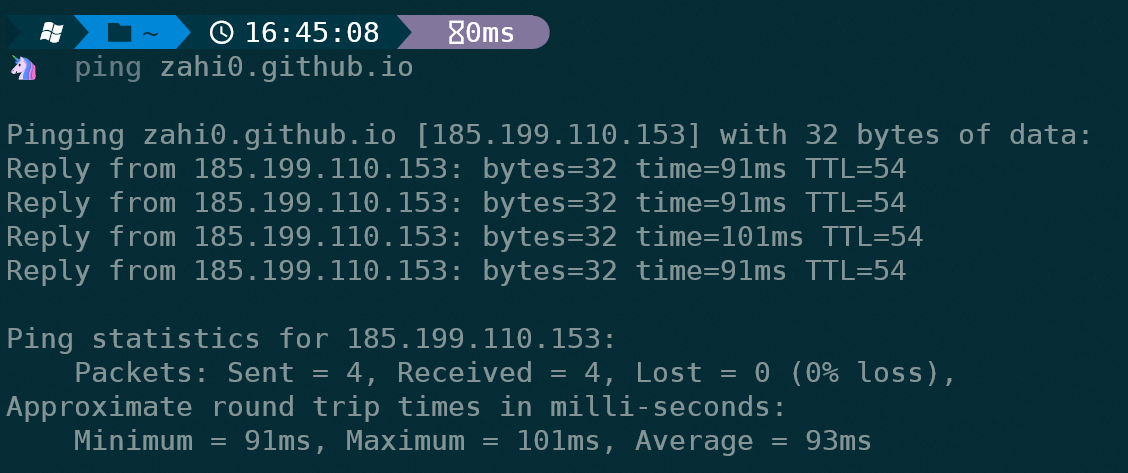
最后到项目里 settings–>Pages–>Custom domain 输入你的域名保存就好啦。
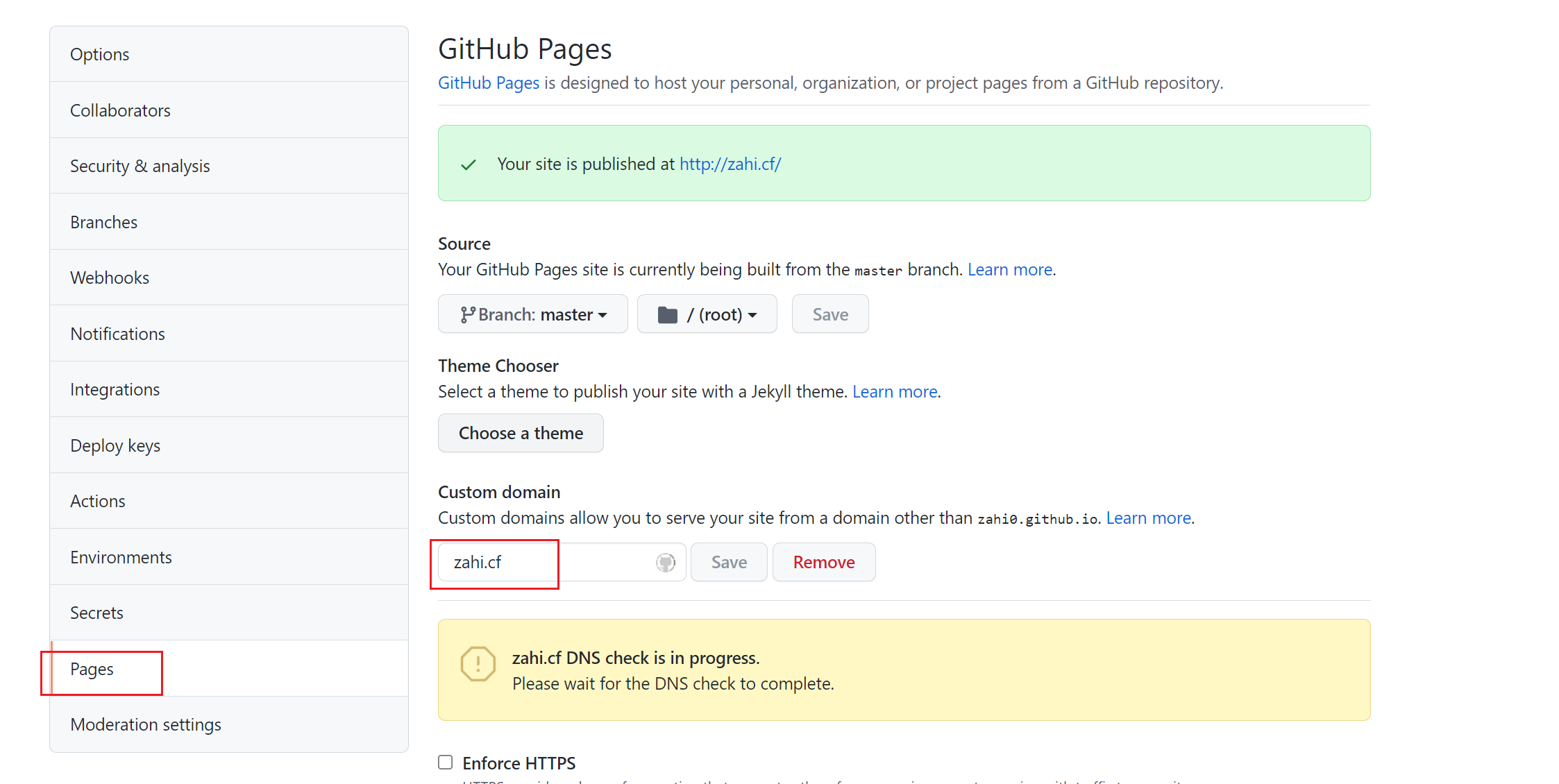
在浏览器输入你的域名,enjoy!
本博客所有文章除特别声明外,均采用 CC BY-SA 4.0 协议 ,转载请注明出处!